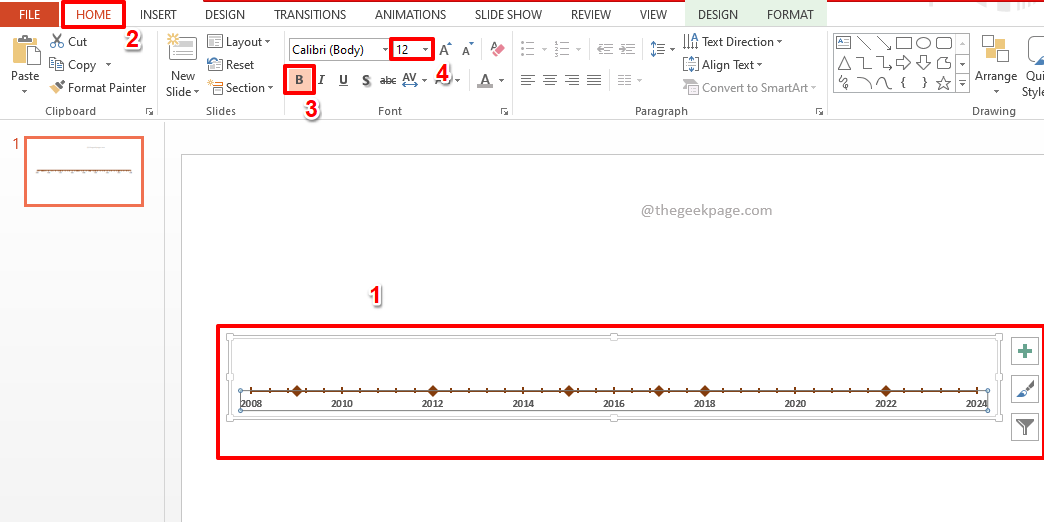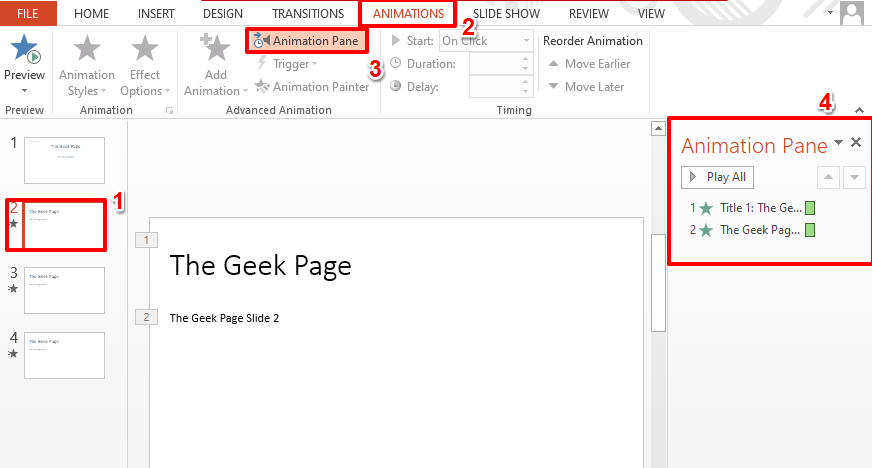Copilot kommer till PowerPoint i november.
- Förmågan att skapa, designa och komma med en presentation på några sekunder är något.
- Men att Copilot kan sammanfatta PowerPoint-presentationer kan vara en riktig vinnare bland studenter.
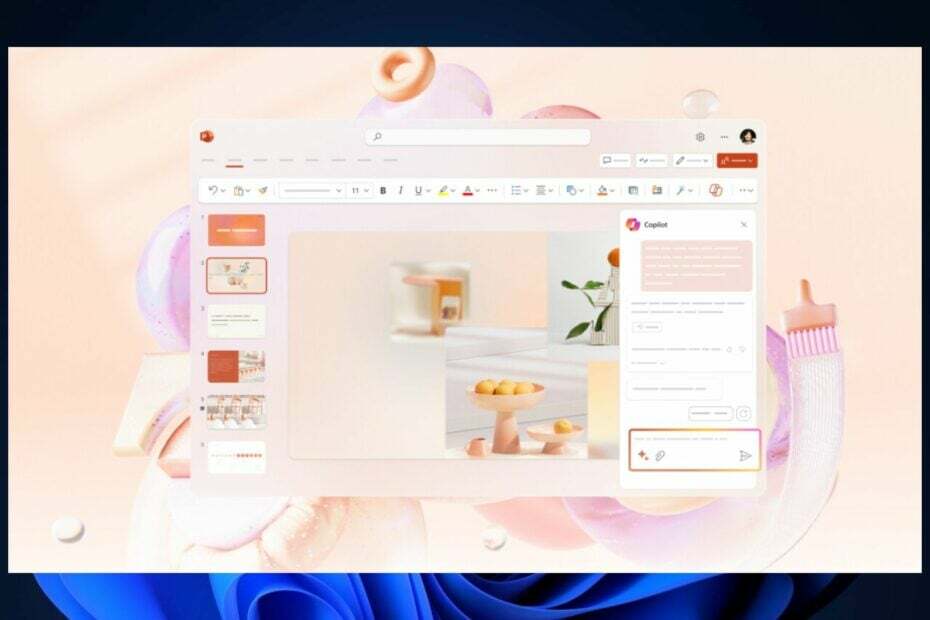
Copilot kommer till Microsoft 365 i november, inklusive på OneNote, Word, OneDrive och PowerPoint, enligt Microsoft 365 färdplan.
Medan AI-assistenten kommer med mer eller mindre samma funktioner för var och en av dessa appar, kommer Copilot att ha ett unikt bidrag som passar alla appar.
Till exempel, Copilot i OneDrive kommer att hjälpa användare att organisera sina filer i molnet. I ord, Copilot kommer att tillhandahålla ett första utkast till användare, och det kommer bland annat att redigera och korrigera deras Word-projekt. I OneNote, Copilot kommer att förvandla anteckningar till fullständiga planer, på bara några sekunder.
Copilot I PowerPoint skapar en presentation med bara några få detaljer. AI-assistenten kommer att finnas tillgänglig på stationära datorer och mobila enheter, så verktyget är designat med rörlighet och snabb prestanda i åtanke. Du kan kontrollera alla dess funktioner nedan.
Copilot i PowerPoint: Allt du behöver veta om det
Copilot i PowerPoint skiljer sig inte från de andra Copiloterna i 365. Det kommer att stödja engelska, och det fungerar bäst på det här språket, enligt Microsofts FAQ. Men spanska, japanska, franska, tyska, portugisiska, italienska och kinesiska förenklad stöds också, och kvaliteten på dessa språk kommer att förbättras med tiden, lovar Microsoft.
Annat än det kan du ta en titt på funktionerna Copilot kommer att ha i PowerPoint, nedan. Var medveten om att Microsoft kommer att lägga till fler funktioner till AI-assistenten i framtiden.
- Skapa en presentation: Copilot skapar ett snabbt utkast baserat på alla ämnen som användare ger till den.
- Sammanfatta en presentation: Som med alla andra Copilot, kommer den här också att ha förmågan att sammanfatta en presentation. Denna funktion kan visa sig vara mycket användbar för studenter, särskilt.
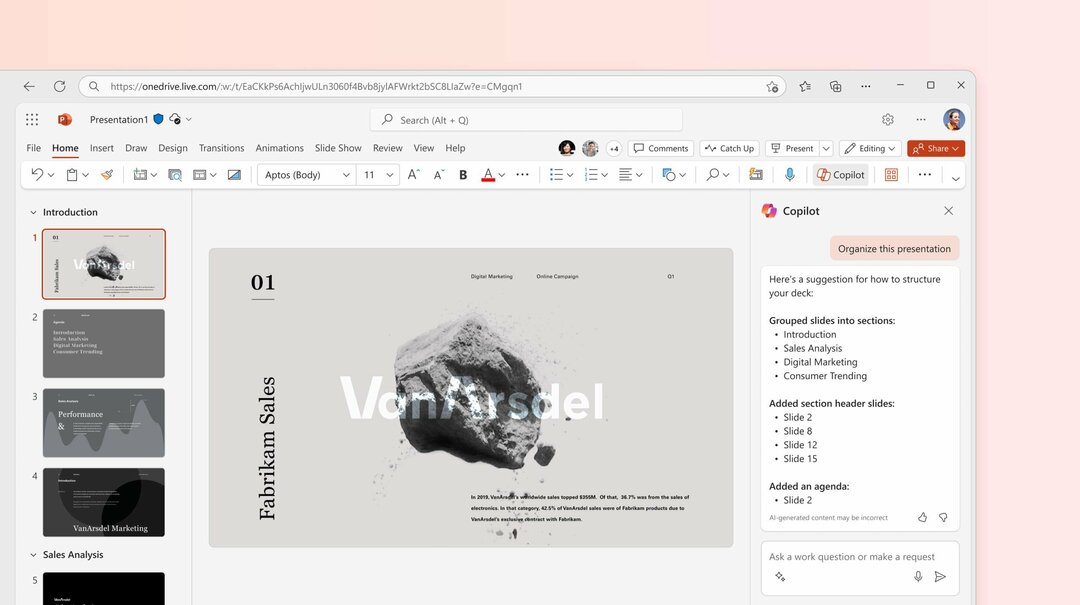
- Organisera en presentation: Användare kan låta Copilot omstrukturera sina PowerPoint-bilder och organisera information i dessa bilder.
- Designa en presentation: Copilot kan också komma med en egen design för presentationer. Användare kan be den om en specifik design, och Copilot kommer att skapa den tillsammans med andra former av innehåll, till exempel bilder.
Är du entusiastisk över Copilot i PowerPoint? Kommer du att använda den?